FaceTime: подключение, звонки
Facetime – простой мессенджер для интересного общения
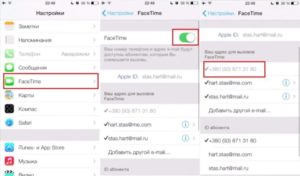
Facetime – предустановленная в смартфоны iPhone, планшеты и плееры компании Apple технология аудио- и видеозвонков, совершаемых бесплатно из любой точки мира (единственная трата – интернет-трафик), и поддерживающих важнейшие стандарты связи (обход шифрования и брандмауэров, оптимизация качества вызовов). И хотя идея со звонками, в том числе и с видео не нова, производитель добился главного – наглядности и информативности.
Facetime доступен каждому без дополнительных загрузок из App Store, долгих настроек и нескольких авторизаций – стоит лишь завести единственный аккаунт Apple ID и для общения с друзьями и близкими останется нажать лишь символов ого вызова…
Особенности Facetime
Однозначных плюсов у технологии несколько:
- Легкий доступ. Весь функционал доступен сразу же после покупки любого девайса от Apple (подойдет iPhone 4, 5 поколения и старше, iPad, iPod Touch и Mac – в последнем случае придется заглянуть в официальный магазин), да еще и бесплатно, без подписок или разовых пополнений счета.Никаких трудностей с авторизацией в сервисе FaceTime тоже не возникнет – достаточно ввести данные от личного аккаунта Apple ID и согласиться на передачу доступа к камере и микрофону. Дальше система автоматически определит, кому можно дозвониться, используя технологию видео- и аудиозвонков.
- Наглядность. Интерфейс Фейс Тайм необычайно логичен и аккуратен (особенно по сравнению с переполненными функциями мессенджерами от конкурентов, где сложно даже необходимые настройки найти!). Кроме того, разработчики позаботились о логичной интеграции технологии прямо в телефонную книгу. Стоит лишь выбрать необходимого абонента, и система автоматически попытается позвонить именно через Facetime, а уже после – стандартным образом, через мобильную связь.
- Оптимизация. И последний, но достаточно важный бонус – качество совершаемых звонков. И дело даже не в том, насколько «чистым» передается звук. И не в количестве кадров в секунду при передаче видео. А в возможности общаться даже при недостаточно стабильной сети – если под рукой не нашлось Wi-Fi, LTE не работает, а 3G постоянно отваливается, то позвонить близким все равно получится – причем без каких-либо проблем.
iPad Pro: в чем проявляется неповторимость гиганта
Как активировать приложение через настройки
Face Time автоматически доступен сразу после покупки и включения любой техники от Apple (на остальных операционных системах, кроме компьютеров по управлением MacOS, сервис недоступен). Как правило, ярлык приложения всегда доступен на первом рабочем столе.
А вот для совершения первых же звонков придется заглянуть в настройки и проделать несложные действия:
- Найти пункт «Facetime» в главном меню с опциями.
- Открыть выпадающее меню и перевести ползунок из положения «Off» в «On». А затем авторизоваться в сети, используя Apple ID. Если все действия проделаны правильно, то система примет аккаунт и позволит приступить к первому взаимодействию.
Как пользоваться
Все звонки в Фейстайм на Айфоне доступны прямо из пункта «Контакты». Стоит лишь выбрать подходящего абонента и подробнее раскрыть профиль, как появится значок с совершением видеозвонка.
Ограничения
Если позвонить с помощью технологии от Apple не получается даже при правильно введенных настройках, значит, придется проверить пункт меню «Основные» (в «Настройках») и в разделе «Ограничения», активировать «Камеру».
Вторая причина, почему не отображается значок со звонками – отсутствие Facetime в операционной системе. В таком случае стоит заглянуть в App Store и, воспользовавшись поиском, восстановить пропажу. Приложение распространяется бесплатно!
FaceTime не работает
Единственная проблема на пути к видео и аудиозвонкам – неполная авторизация в сети и сообщение об ожидании активации.
Нужно в обязательном порядке еще раз пройти в «Настройки», затем выбрать пункт «Facetime», а после – еще раз ввести данные от аккаунта Apple ID и дождаться, пока система не подтвердит корректность авторизации. Уже через секунду появится возможность звонить!
Лучшие приложения для Mac OS X
Не удается позвонить
Первый шаг – проверить, действительно ли работает Wi-Fi или «Сотовая связь» (оба варианты доступны в меню быстрого доступа в разделе «Подключения»).
Второй возможный вариант – неполадки с серверами, которые появляются из-за неправильно установленного времени. Решается проблема переходом к «Настройкам», затем к пункту «Основные», а после – параметру «Дата и время». Важно выбрать способ определения времени, как «Автоматически».
Если описанные выше методы не возымели нужного эффекта, значит остается или перезагрузить девайс, или же обновить операционную систему до последней версии iOS (попытки «попридержать» старые ОС придется оставить в далеком прошлом, если сервис действительно интересен).
Проблемы с качеством звука или подключением
Разработчики из Apple сразу же предупреждают – низкая скорость Wi-Fi или мобильной связи (2G, 3G или LTE) становятся главной проблемой на пути к удобному и комфортному общению.
Без широкополосного подключения (проверить скорость можно на сервисе speedtest.com) возможен черный экран, частые разрывы связи, проблемы с передачей изображения и звука.
Лучшее решение – найти Wi-Fi посерьезнее, или же сменить мобильного оператора.
FaceTime — Активация и настройка
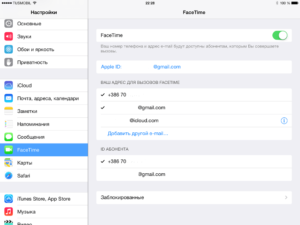
Facetime – одно из приложений, созданных компанией Apple для устройств на платформе iOS. Фейстайм предназначен для ведения аудио и видеопереговоров, утилита встроена в iOS и позволяет совершать бесплатные видеозвонки при наличии Wi-Fi или мобильного интернета.
Приложение стало особенно популярным в период распространения 3G и 4G сетей, обеспечивающих достаточную для видеосвязи пропускную способность. Если вы не ярый поклонник продукции Apple и пользуетесь яблоком впервые, вам может потребоваться активация и настройка Facetime. Как использовать фейстайм — читайте в нашей статье.
Как настроить FaceTime
Для начала нужно зайти в само приложение. Качать ничего не нужно — фейстайм предустановлен в свежие версии iOS по умолчанию. В программе применяется технология со схожим названием Facetime (отсюда и пошло название утилиты), обеспечивающая четкое изображение и соединение без лишних помех. На главном сайте Apple можно найти перечень устройств, на которых поддерживается фейстайм:
- iPhone 4 и выше;
- iPad Pro всех моделей;
- iPad 2 и старше;
- iPad mini любой.
Некоторые устройства поддерживают соединение по сотовым стандартам связи. В остальных же случаях необходимо стабильное Wi-Fi соединение, с помощью которого осуществляются звонки. После того, как мы запустили фейстайм , выполняем вход в учетку, используя свой Apple ID.
Если вы пользуетесь программой с iPhone, приложение автоматически зарегистрирует номер вашего телефона. Чтобы привязать почтовый ящик к системе, на смартфоне зайдите в «Настройки» → “Apple ID Для FaceTime”, после чего выполните вход через Apple ID.
Данная процедура применима не только к iPhone, а еще к iPad и iPod Touch.
Обратите внимание! Если у вас устаревшее устройство от Apple без камеры, FaceTime не будет в списке предустановленных программ, а любая попытка установки и запуска в 99% случаев закончится провалом. Кроме того, совершать звонки с использованием технологии FaceTime можно только в пределах системы iOS, т.е имея айфон, вы не сможете дозвониться по FaceTime человеку, использующему Андроид.
Звонки и видеотрансляции
Перед проверкой связи убедитесь, что запрашиваемый абонент имеет установленную и настроенную копию FaceTime на своем Apple устройстве, в противном случае соединения не последует.
Приложение дает возможность совершать бесплатные видео- и -аудио звонки, а если вы используете безлимитный интернет, в таком случае платить не придется вообще ни за что (как это не похоже на Apple).
Как начать звонок? Есть несколько способов, все они довольно просты:
- В момент привычного разговора по телефону, на экране выбираем значок FaceTime, отправляющий запрос на создание видеоконференции. Конференция, кстати, может состоять максимум из 4 человек, что очень удобно, если под рукой отсутствует Skype.
- В меню сообщений на смартфоне находим СМС-диалог с нужным нам абонентом, открываем эти сообщения, после чего рядом появится иконка приложения FaceTime, далее все как в п.1.
- В сохраненных контактах можно сделать абсолютно то же самое, просто найдя имя человека, до которого хотите дозвониться. Жмем иконку видеовызова и — вуаля — начинается соединение (в случае, если такая опция доступна).
- Начать видеовызов можно прямо из окна утилиты Facetime. В самой программе в поле «ID Абонента» вводим номер или почтовый адрес интересующего нас лица, после чего можем сделать видеовызов по данному ID или аудиозвонок Facetime.
Как видите, ничего сложного в использовании FaceTime нет. По умолчанию во всех версиях iOS, кроме самых новых, FaceTime отключен, поэтому нам и понадобится гайд по его использованию. В программе есть опция «Вызов на удержании», используемая, когда вам неудобно говорить, при этом не хочется разрывать соединение.
Если у вас внезапно возникли проблемы с запуском или активацией FaceTime, убедитесь, что используете Wi-Fi соединение, так как приложение не всегда может произвести аутентификацию при слабом коннекте мобильного интернета.
Фейстайм может быть вообще невозможно подключить с устройств, купленных в Саудовской Аравии или ОАЭ, поэтому воздержитесь от покупки любой Apple продукции, не принадлежащей вашей зоне обитания.
Решение проблем с программой
Хотя использование FaceTime во многих случаях дает свободу коммуникации (пользоваться программой можно даже при отрицательном балансе на счету), далеко не всем утилита придется по душе. Основная масса недовольств кроется в возможности видеовызова, ведь не каждый абонент в любой момент будет готов к видеотрансляции.
Нередки случаи, когда при обычном телефонном вызове вы случайно нажимаете иконку FaceTime. Если возможности сервиса вас не устраивают, отключить его достаточно просто — в настройках выберите «Ограниченный доступ», переключите тумблер напротив иконки приложения, после этого оно никак не будет себя проявлять.
Включить программу обратно можно тем же самым способом — просто отменив изменения.
Если Вы это читаете, значит Вам было интересно, поэтому пожалуйста подпишитесь на наш канал на Яндекс.Дзен, ну и за одно поставьте лайк (палец вверх) за труды. Спасибо!
Если Вы это читаете, значит Вам было интересно, поэтому пожалуйста подпишитесь на наш канал на Яндекс.Дзен, ну и за одно поставьте лайк (палец вверх) за труды. Спасибо!
Подписывайтесь на наш Телеграм @mxsmart.
Как включить, настроить и использовать FaceTime на iPhone 6

FaceTime – одно из уникальных приложений от компании Apple. Оно предназначено для совершения звонков в формате аудио. Используя этот софт, очень просто общаться с друзьями, которые тоже имеют девайсы от этого производителя.
Программу презентовал сам Стив Джобс в далеком 2010-м году. Но популярность в широких массах она получила только в 2012-м.
Это было связано с выходом «операционки» шестой версии, на которой стал возможен доступ к сетям Wi-Fi.
Такие ограничения были из-за того, что мобильные сети имеют низкую пропускную способность, и программа в них не смогла бы работать нормально. Но современный вариант софта уже функционирует в 3 и 4G-сетях.
Из этой статьи вы узнаете, что такое FaceTime, как включить и настроить FaceTime на iPhone.
FaceTime iPhone: общие правила использования
Сейчас поговорим о базовых правилах использования фейс тайм на айфоне. Этим софтом могут поддерживаться такие версии «яблочных» гаджетов, как:
- iPhone 4 и версии старше этой.
- iPad 2 и все старшие версии.
- iPad mini (абсолютно все версии).
Благодаря тарифному режиму передачи данных, FaceTime допускается применять без сети Wi-Fi на iPhone 4s и последующих моделях телефонов от Apple.
Софт iPhone 4 FaceTime может быть неработоспособным, если гаджет был куплен в ряде стран (Саудовской Аравии, Пакистане и некоторых других). Или если гаджетом пользуются на территории одного их этих государств.
FaceTime on iPhone 5 что это, и как включить
Для запуска софта не только на пятом айфоне, но и на iPhone 6 и iPhone 7, нужно сначала открыть программу. Дальше система запросит пользователя ввести ID-номер от Apple. Это можно сделать еще и в настройках фейстайм.
При входе в программу со смартфона, она на автомате сделает регистрацию номера телефона пользователя. А чтобы предоставить адрес своей электронной почты, нужно войти в раздел настроек программы, вбить свой ID, и войти в нее. Аналогично совершается регистрация не только с айфона, но и с иного iOS-девайса.
Включенный FaceTime и вызов абонента
Итак, вы вошли в программу. Но чтобы совершить первый звонок, потребуется время и терпение. Ведь нужно разобраться, как настраивать некоторые опции. К примеру, чтобы осуществить вызов, нужно узнать номер телефона или e-mail другого человека.
Есть несколько методов осуществления звонка в программе:
- Открыть ее, вбить в соответствующее поле номер телефона или адрес почты. Щелкнуть по значку вызова (обычного или в формате видео).
- Если в наличии имеется номер телефона или e-mail, нужно щелкнуть по имени абонента, а потом – по значку вызова.
- Можно приступить к вызову в формате видео прямо в процессе обычного звонка. Для этого нужно просто щелкнуть по значку программы, и разговор будет продолжаться в ней.
Функция ожидания в FaceTime
На айфонах с «операционкой» версии 8 и старше, в ходе аудиозвонка можно использовать функцию ожидания. Она предоставляет следующие возможности:
- Завершение актуального вызова и начало входящего.
- Прием нового вызова и постановка текущего на удержание.
- Сбрасывание нового звонка.
Трудности при работе с FaceTime
Если вы хотите воспользоваться этим софтом от Apple, но ничего не выходит, скорее всего, причина кроется в следующем:
- Недоступность сервиса именно в вашем регионе.
- Оператор связи не поддерживает работу службы.
- Иногда не поддерживается переадресация вызовов.
- Трудности возможны в момент перехода с обычного звонка на FaceTime или наоборот.
Что делать, если прием и совершение вызова невозможно?
Если факторы, названные выше, не имеют к вашему девайсу никакого отношения, попробуйте поступить следующим образом:
- Перепроверьте, что ваш гаджет подсоединен к сети через Wi-Fi или сотовую сеть передачи данных. Ограничьте функции антивирусников и прочего софта, способного препятствовать процессу.
- Если вы используете сотовые сети передачи данных, проверьте, что опция «Сотовые данные» находится в активном состоянии. Нужно зайти в настройки этой опции и включить значок FaceTime.
- Установить автоматические параметры времени и даты на девайсе.
- Осуществить перезагрузку системы.
- Обновить «операционку» до самой новой версии.
Проблемы с подключением и качеством звука
Иногда проблемы с софтом появляются по причине медленного соединения по Wi-Fi. Трудности также могут возникнуть, если иными пользователями применяется потоковый режим передачи данных.
Названные выше проблемы проявляют себя следующим образом:
- На экране гаджета всплывает сообщения о невозможности подключения.
- отображается отрывочно.
- Черный экран, будто аппарат отключенный.
- В момент вызова связь часто прерывается или обрывается совсем.
Чтобы избежать этих недоразумений, удостоверьтесь, что абонент, которому вы звоните, использует подключение к сети на высокой скорости. Также нужно обязательно иметь подключение по широкополостной сети.
Как отключить программу
Не всем пользователи остались довольны этим софтом от Apple. И чаще всего неудовлетворенность была связана со случайным использованием приложения. Дело в том, что запросы на звонки могут осуществляться и без желания абонента. Именно поэтому многих интересует вопрос, как отключить FaceTime на «яблочном» гаджете.
Чтобы сделать это, требуется вход в настройки и выбор режим ограниченного доступа. Закрепить свое решение можно, дополнительно введя пароль. После этого останется только передвинуть тумблер напротив картинки программы, и оно не будет больше отображаться в перечне контактов.
Разблокировать софт так же очень легко – нужно просто переместить тумблер в исходное положение.
Вам также может быть интересно
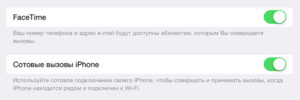
FaceTime – отличный способ оставаться на связи бесплатно. Поэтому если с сервисом возникают проблемы, многие пользователи сразу начинают искать ответ на вопрос, почему не работает Фейс Тайм на Айфоне.
Включение Face Time
Чтобы использовать возможности сервиса FaceTime, необходимо включить его и активировать. Для этого:
- Откройте настройки.
- Перейдите в раздел «FaceTime».
- Нажмите «Ваш Apple ID».
- Дождитесь завершения активации учетной записи.
- Выберите адрес для вызовов FaceTime и ID, по которому вас будут находить другие пользователи.
Чтобы воспользоваться для звонка сервисом FaceTime, откройте приложение «Телефон» и найдите соответствующие пиктограммы в сведениях о контакте.
Можно звонить из стандартного приложения FaceTime: необходимо лишь ввести имя и номер вручную или выбрать из списка контактов.
Не удается совершить или принять вызов
Проблемы при использовании FaceTime могут возникать по следующим причинам:
- Служба и аудиовызов недоступны в вашей стране или не поддерживается оператором связи.
- Служба не поддерживает переадресацию вызовов.
- Вы пытаетесь переключиться с FaceTime на аудиовызов или обычный вызов.
Иногда для нормальной работы с Фейс Тайм приходится менять SIM-карту и даже оператора. Узнайте у своего провайдера, поддерживает ли он работу с сервисом.
Ожидание активации
Если ни одна из перечисленных выше причин не описывает вашу ситуацию, попробуйте выполнить следующие действия:
- Убедитесь, что смартфон подключен к интернету.
- Проверьте, чтобы функция FaceTime была включена в настройках.
- Если после включения активация не завершается, отключите и снова включите FaceTime.
- Зайдите в настройки даты и времени. Установите автоматическое определение данных.
- Перезагрузите устройство.
- Откройте список ограничений (Настройки – Основные – Ограничения) и убедитесь, что для FaceTime и Камер они не выставлены.
- Убедитесь, что в настройках FaceTime указан правильный номер телефона или адрес почты.
Выполните последовательно эти действия, чтобы успешно пройти процесс активации сервиса на устройстве.
На iPhone нет FaceTime
Мы разобрались, почему не работает Фейс Тайм на Айфоне, но что делать пользователям, которые вообще не могут найти такое приложение на смартфоне? Сервис может отсутствовать по трем причинам:
- Приложение удалили.
- На его работу наложено ограничение в настройках.
- iPhone куплен в Саудовской Аравии, Пакистане или ОАЭ, где сервис не работает.
Если третий вариант – точно не ваш случай, то проверьте список ограничений. Зайдите в настройки и в раздел «Основные» нажмите на пункт «Ограничения». Убедитесь, что на программу не установлено ограничение.
Если приложение было удалено, то восстановить его можно повторным скачиванием из App Store. После установки в главном меню iOS появятся все необходимые опции для включения и активации FaceTime, так что вам останется только выполнить настройку.
Почему не работает FaceTime на Айфоне 6, 7, 8, X и Айпаде? (iOS)
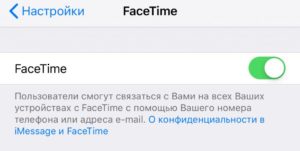
При помощи приложения FaceTime вы можете делать бесплатные видео или аудио звонки всем владельцам iPhone, iPad или Mac. Вы можете разговаривать друг с другом бесплатно при наличии Wi Fi или мобильного интернета.
Если не работает FaceTime, необходимо узнать, в чем причина. То ли это по вине компании Apple, то ли по другой причине.
Способы исправления помогут вам устранить неполадки FaceTime на Айфоне (6, 7, 8, X) для успешных видеозвонков.
Поскольку FaceTime является двухсторонней программой, некоторые из операций по устранению неполадок должны выполняться с обеих сторон соединения: как на вашем, так и на устройстве-получателе. В противном случае FaceTime будет выдавать сообщения о сбоях подключения.
Недостатки настроек программы FaceTime в камерах с iOS 11
Пользователь написал в о том, что он столкнулся с проблемой, настройки исчезают и не восстанавливаются по умолчанию, как только он закрывает приложение камеры. При заходе в меню «Настройки сохранений», «Настройки камеры» сохраняются режимы видео, фильтры и эффекты освещения, а живые фото, сделанные во время видео звонков, не сохраняются.
Что делать, если перестал работать FaceTime на Айфоне?
Быстрые подсказки. Попробуйте отключить и снова включить FaceTime, используя следующее:
iOS: Настройки> FaceTime OR FaceTime для Mac: FaceTime> Предпочтения.
Убедитесь, что FaceTime включен и перезагрузите его:
- Настройки> FaceTime.
- Переведите переключатель «FaceTime» в положение «ВЫКЛ».
- Переведите переключатель «FaceTime» обратно в положение «ВКЛ» и подождите, пока он не закончит реактивирование.
- По завершении попробуйте снова запустить вызов FaceTime.
Убедитесь, что камера для FaceTime не ограничена:
- Настройки > Общие > Ограничения.
- Чтобы проверить правильность установки даты и времени, нажмите «Настройки»> «Основные»> «Дата и время».
- Убедитесь, что вы используете правильный метод для вызова человека.
Пользователям iPhone: используйте номер телефона.
Для пользователей Mac iPad, iPod touch или FaceTime: используйте адрес электронной почты.
Убедитесь, что это ваш идентификатор Apple (здесь: myinfo.apple.com): для регистрации FaceTime на iPad 2, iPod touch.
FaceTime для Mac должен быть адресом электронной почты.
Вы можете создать новый Apple ID или внести изменения, посетив myinfo.apple.com и используя раздел «Управление своей учетной записью». Перестал работать iMessage на iPhone и iPad?Если ваш статус в состоянии «Проверка», нажмите «Настройки»> «FaceTime», чтобы убедиться, что ваш адрес электронной почты проверен. Затем попробуйте отключить и включить FaceTime (Настройки > FaceTime или FaceTime для Mac: FaceTime > Предпочтения).
Пользователи могут быть заблокированы
При помощи FaceTame можно заблокировать пользователей от вызова. Если вы не желаете получать звонки от кого-либо на FaceTime, вы можете заблокировать их, перейдя в Настройки -> FaceTime -> Заблокировано.
Здесь имеется список абонентов, чьи звонки заблокированы. Если человек, которому вы хотите позвонить в FaceTime, находится в списке «Заблокировано», просто удалите его из этого списка.
FaceTime не работает: проверьте Wi-Fi и мобильное соединение
Если FaceTime не работает, прежде всего нужно проверить подключение к интернету. Прежде чем пытаться выяснить, отключен ли сервер Apple FaceTime, нужно убедиться, что интернет включен.
Бывают случаи, когда интернет работает нормально, но имеется проблема с настройкой устройства, которое не позволяет подключиться:
Нажмите «Настройки»> «Wi-Fi» на устройстве iOS и «Системные настройки»> «Сеть» на Mac OS X и проверьте, соответствуют ли настройки локальным маршрутизаторам.
Большинство сетей мобильных телефонов позволяют FaceTime работать по сотовой связи. Если вы хотите использовать соединение для совершения звонков, проверьте: Настройки> Мобильные данные на iPad и iPhone.
Иногда возникают некоторые проблемы с сетевым подключением. Попытайтесь включить режим самолета ON в настройках, и через несколько секунд включите OFF. Это приведет к обновлению вашей сети, будь то Wi-Fi или сотовая связь.
Не работает FaceTime на последней версии iOS
Первый шаг – убедитесь, что программное обеспечение на всех устройствах iOS и Mac OS X обновлено.
При предоставлении услуги FaceTime, Apple может изменять требования к программному обеспечению. Проверьте, что ваша версия iOS является последней, выбрав «Настройки»> «Основные»> «Обновление программного обеспечения».
Прочитайте статью: как обновить iOS на iPhone или iPad всеми способами?
Почему не работает FaceTime на iOS, что делать?
Если сервер Apple FaceTime недоступен, у вас нет возможности проверить это. Здесь мы покажем, как проверить, имеются ли у приложения FaceTime проблемы с сервером.
Apple имеет свою веб-страницу System Status. На сайте Apple System Status необходимо ввести статус FaceTime в соответствии с другими сервисами Apple: iMessage, App Store и Apple Music. Часто бывает, что мощность некоторых из них снижается в одно и то же время.
Если какие-либо службы проводят техническое обслуживание, можно воспользоваться приложением FaceTime при помощи веб-страницы «Состояние системы». Для этого, перед включением важного видео-вызова с клиентом или дедушкой и бабушкой, необходимо проверить состояние работы серверов компании. Apple также использует веб-страницу для отчета о недавно решенных проблемах своих сервисов.
Если этот сайт включается у вас первым, при возникновении проблем с FaceTime (или любой из услуг Apple), вы можете хотя бы узнать, с чем это связано: с вашим устройством или с подключением к Интернету.Если окажется, что проблема состоит в вашем гаджете, ознакомьтесь с нашими рекомендациями, размещенными ниже.
Прежде, чем приступать к поиску и устранению неполадок, необходимо быть абсолютно уверенными в том, что FaceTime не работает по вине локальной проблемы, которая не отображается на веб-сайте Apple. Сайт состояния системы Apple может сообщать о проблеме не всем клиентам, или может быть, что веб-сайт проводит обслуживание каждые 5/10/30 минут, и обновление на вашем айфоне еще не прошло.
К счастью, есть некоторые сторонние веб-сайты, которые ссылаясь на опыт многочисленных потребителей, предоставляют самую последнюю информацию о статусе. Мы предлагаем воспользоваться услугами сайта Down Detector, который будет сообщать о статусе сервисов Apple, а также о других сервисах, таких как Steam. Посмотрите на график FaceTime.
Down Detector предоставляет график, в соответствии с состоянием на последние 24 часа и карту, где можно увидеть, находитесь ли вы в уязвимом районе.
Не работает FaceTime: сброс настроек сети на устройстве iOS
Если ваш телефон последней версии и сервис уже активирован, при сбое FaceTime можно попытаться сбросить настройки:
- Откройте «Настройки»> «Основные»> «Сброс»> «Сбросить настройки сети».
При этом устройство iOS автоматически перезагружается. После этой операции попробуйте снова подключиться.
Не работает FaceTime: сброс всех настроек
По советам пользователей на форумах Apple, сброс всех настроек поможет решить проблему неработающего приложения FaceTime. Чтобы сбросить все настройки, откройте «Настройки» → «Основные» → «Сброс» → «Сбросить все настройки». Но будьте внимательны, ведь после сброса всех настроек, все придется настраивать заново.
3 способа записать звонок по FaceTime. Это легально?
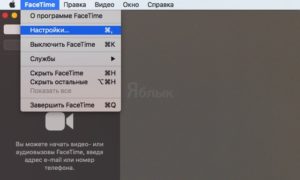
Я так привык пользоваться видеозвонками с помощью FaceTime, что уже не представляю общения без этого прекрасного заменителя скайпов и прочих виберов. Но недавно мне потребовалось записать разговор с коллегой по музыкальному цеху во время «брэйншторма» новой мелодии для потенциального хита.
Я нашёл 3 способа, как это сделать, при наличии у вас iPhone, iPad или Mac, и теперь делюсь с вами.
Важно понимать: собеседник не будет знать, что вы записываете видеозвонок, если вы сами не предупредите его об этом. Не используйте знания из этой статьи во вред окружающим людям.
1. Запись видеозвонка средствами iOS. Есть ограничения
Сеанс связи по FaceTime можно записать при помощи штатного приложения «Запись экрана», которое появилось в iOS 11.
Несмотря на то, что это приложение может записывать как происходящее на экране Apple-гаджета, так и внешние звуки одновременно, в случае с FaceTime голос собеседника на другом конце провода записываться не будет.
В тему: 10 фич iOS 11, которые нужно попробовать.
Скорее всего, это связано с юридическими нормами, но нам-то от этого только хуже. В любом случае, важно помнить, что если включить запись экрана ДО момента звонка, то как только на экране появится входящий вызов – запись может автоматически остановиться.
Чтобы записать видеозвонок наверняка, нужно уже во время общения вызвать Центр управления свайпом от верхнего правого угла вниз, и активировать запись экрана.
В любой момент запись можно остановить тем же способом. Полученный видеоролик можно найти в приложении Фото. В нем будет слышно только ваш голос и окружающие вас звуки.
2. Запись видеозвонка с помощью Mac. То, что надо
В отличие от iOS, настольная операционка Apple пренебрегает моральными и юридическими нормами и позволяет с лёгкостью записывать FaceTime-звонок при помощи штатного приложения QuickTime Player.
Чтобы начать запись экрана, нужно запустить QuickTime Player и выбрать «Файл – Новая запись экрана» в верхнем баре на экране вашего Mac.
Не забудьте активировать также запись не только видео, но и аудио в появившемся маленьком окне. Затем просто нажмите в любом месте экрана, чтобы начать запись всего рабочего стола, или выделите с помощью курсора определенную область экрана с активным окном FaceTime, чтобы записывать лишь его.Чтобы остановить запись, нажмите на кружок в статус-баре и выберите «Остановить запись». Система предложит сохранить видео-файл в удобном месте.
3. Захват экрана на iPhone с помощью Mac (но зачем?!)
Это самый нелогичный способ, но если вдруг у вас отключена функция приема iPhone-звонков на Mac, то нужно сделать следующее:
- Подключить свой iPhone к Mac с помощью кабеля
- Запустить на Mac приложение QuickTime Player
- Выбрать «Файл – Новая видеозапись» в выпадающем меню
- Нажать галочку рядом с красной кнопкой и переключиться на свой iPhone в появившемся меню
Далее, активируйте запись и начинайте FaceTime-звонок. Минус такого способа в том, что вы просто не будете слышать собеседника во время звонка. А если переключиться на микрофон Mac, то в получившимся видеоролике будет слышен только ваш голос и окружающие вас звуки.
Записывать разговоры законно? Относительно
В соответствии с пунктом 8 статьи 9 Федерального закона от 27 июля 2006 года «Об информации, информационных технологиях и защите информации», запрещается требовать от гражданина предоставления информации о его частной жизни, в том числе информации, составляющей личную или семейную тайну, и получать такую информацию помимо воли гражданина, если иное не предусмотрено федеральными законами.
Если простыми словами, фиксация аудио и видео разговоров без обоюдного согласия не совсем законно, и уж точно не может использоваться в качестве доказательств при разного рода официальных разбирательствах.
Однако, есть прецеденты, когда Верховный суд принимал во внимание аудиозаписи телефонных переговоров, записанных в тайне от одного из собеседников.
В любом случае, запись видеозвонка FaceTime – лишь одна из возможностей гаджетов Apple, и как использовать эту возможность решать только вам.
Не злоупотребляйте.
поста:
(5.00 из 5, оценили: 1)
FaceTime на iPhone — как подключить и пользоваться
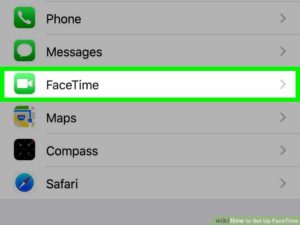
Здравствуйте, дорогие читатели! Я думаю, достаточно большое количество из вас пользуется видео-вызовами в повседневной жизни.
И я уверен, что подавляющее число звонков совершается с использованием всеми известного сервиса Skype.
Но сегодня я Вам рассажу о немного другом сервисе с практически тем же функционалом, но только сделан этот сервис всеми нами любимой компанией Apple. Я говорю о FaceTime. Поговорим же о нем!
Как вам всем известно, Apple позиционирует этот сервис как вообще единственный возможный сервис для видео-звонков.
И они в чем-то были правы до определенного времени, ведь Skype для мобильных платформ вышел относительно недавно и теперь FaceTime нужно проявлять себя интересней чем конкурент.
И у них это получается, но только почему-то большой популярностью сервис пользуется на Западе и в большей части Европы, но не у нас. А сервис-то очень интересный, но хранит в себе некоторые недостатки.Итак, как я уже упоминал выше, FaceTime — это, по сути, яблочный Skype. Но только он очень упрощен. Как же им пользоваться? Ведь на главном экране вашего устройства вы не найдете отдельной программы под названием FaceTime — она, так сказать, «спрятана» в системе и найти её, на первый взгляд, не так то и просто, но только на первый.
Как включить FaceTime
Для того, чтобы воспользоваться сервисом, нужно сделать следующее:
- Следует понять систему этого сервиса. Итак, FaceTime «привязывается» к номеру пользователя, который введен в адресной книге у вас в контактах.
- Так же FaceTime может не быть включен по умолчанию у вас в настройках. Для его активации просто зайдите в «Настройки» > «FaceTime» > переведите тумблер в положение «Вкл.»
- И далее, если у Вас в системе не введен Ваш Apple ID, то вводим его и вписываем в пустое поле ваш телефонный номер. FaceTime к нему «привяжется».
- Так же, не забудьте проверить, включена ли возможность передачи данных конкретно для FaceTime.
После этого FaceTime необходимо пройти активацию через интернет, а так же, вполне возможно, отправить СМС (об этом я упомяну в конце). Активация будет проходить после того, как вы нажмете на копку «Использовать этот Apple ID с FaceTime».
Как пользоваться FaceTime
Для того, чтобы совершить звонок с использованием FaceTime, просто включаем мобильный интернет (или подключаемся к WiFi ), затем звоним абоненту и в настройках разговора кликаем на значок FaceTime.
После его нажатия, абоненту, которому вы совершаете звонок, будет предложено переключиться в режим видео-звонка, при его согласии вы начнете видео-разговор, при отказе же разговор просто разъединится.
Так же позвонить абоненту можно, зайдя в вашу с ним переписку в сообщениях или просматривая контактную информацию абонента.
Вот и все премудрости!
Так же, напоследок хочется рассказать об одном «подводном камне», который ожидает пользователей при активации facetime. Эта вещь связана с тем, что сервис FaceTime посылает СМС, да ещё и в Великобританию.
Недавно в сети появились подтверждения этому. В сети так же дается рекомендация зайти в настройки и отключить возможность самопроизвольных действий программы.
Но в сущности это не совсем так — никаких таких настроек не существует.
Да, программа отправляет СМС, но только для того, чтобы активировать этот самый FaceTime и больше отравлять ничего не будет. Цена СМС разнится и зависит, как это не странно, от модели iPhone. На каждую модель выделен номер, на который сервис отправляет СМС для активации услуги и отправки общей статистики использования, которую коллекционирует Apple. Так что будте к этому готовы.
Активация FaceTime и как поменять номер телефона в FaceTime
Если вы активировали iPhone чужой симкой, а потом поставили свою. То очень вероятно, что в сервисе FaceTime останется прежний телефон.
Исправить положение можно сбросом всех настроек телефона «Настройки» — «Основные» — «Сброс» — «Сбросить все настройки». Затем зайдите в настройки «FaceTime», включите его заново.
FaceTime запросит новую активацию, нажмите «ОК». После активации должен появится ваш действующий номер телефона.
Нет Face Time — как установить
Если на устройстве вы не можете найти программу Фэйс Тайм:
- Программа Face Time может не отображаться на iPhone и iPad, купленных или используемых в ОАЭ, Пакистане и Саудовской Аравии. В iOS 11.3 и более поздней версии программа FaceTime доступна на iPhone, iPad и iPod touch в Саудовской Аравии.
- Если вы уверены, что телефон был куплен не в Азии, то перейдите в раздел «Настройки» -> «Экранное время» -> «Ограничения контента и конфиденциальности» -> «Разрешенные программы» и посмотрите, чтобы параметры FaceTime и «Камера» были включены. Если для камеры включена функция «Экранное время», вы не сможете пользоваться FaceTime.
- Еще более легкий способ — выполнить поиск FaceTime в Spotlight или с помощью Siri. Если программа FaceTime была удалена с экрана «Домой», необходимо будет восстановить ее.
- Если выше перечисленные способы не помогли, обновите iOS до последней версии.
Как исправить ошибку FaceTime на iOS 12 ?
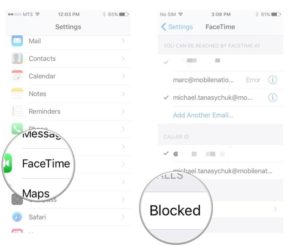
Новая группа FaceTime, которая позволит вам подключаться к 32 людям за раз. Но, к сожалению, многие пользователи столкнулись с ошибками(при активации произошла ошибка повторите попытку facetime) iOS 12 FaceTime. Итак, некоторые общие исправления iOS 12 FaceTime упоминаются ниже, и я надеюсь, что они улучшат вашу ситуацию, если вы столкнулись с одним из них.
Решение 1. Проверьте подключение к сети
Если вы в настоящее время не совершаете или не получаете никаких вызовов FaceTime, вам необходимо убедиться, что вы подключены к Интернету. Невозможно сделать вызовы FaceTime, если вы не подключены к Интернету.
Плохая сеть или прерванная сеть также могут быть причиной того, что вы столкнулись с ошибкой FaceTime. Таким образом, если FaceTime недоступна на iOS 12, тогда просто отключите, а затем повторно подключите Wi-Fi или сотовую сеть, устранив неполадки в режиме AirPlane.
Итак, в основном, вам нужно активировать, а затем отключить режим AirPlane на вашем iPhone.
- 1. На главном экране просто проведите по экрану снизу, чтобы вызвать Центр управления. Если вы используете iPhone X, проведите пальцем по верхнему правому углу.
- 2. Вы увидите значок самолета.
- 3. Включите режим полета на некоторое время, а затем выключите его, чтобы посмотреть, поможет ли он.
Решение 2. Принудительный сброс устройств iOS
Если FaceTime не работает на iPhone, вам необходимо принудительно перезагрузить устройство iOS, чтобы исправить их. Принудительный сброс часто устраняет многие системные ошибки и баги, и именно поэтому это действенный вариант. Метод принудительного сброса отличается для разных версий iPhones. Вот как это сделать:
Для iPhone 8/8 Plus и X/XS/XR:
- 1. Нажмите кнопку увеличения громкости.
- 2. Затем нажмите кнопку уменьшения громкости.
- 3. Наконец, нажмите и удерживайте боковую клавишу, пока ваш iPhone не выключится, и вы увидите логотип Apple.
- 4. Затем через несколько секунд включите его снова.
iPhone 7 и 7 Plus:
- 1. Нажмите и удерживайте кнопку уменьшения громкости.
- 2. Также нажмите и удерживайте кнопку питания вместе с кнопкой уменьшения громкости.
- 3. Удерживайте их, пока телефон не выключится.
Все остальные версии iPhone / iPad
- 1. Нажмите и удерживайте кнопку «Домой» вместе с кнопкой «Питание».
- 2. Отпустите их, когда телефон выключится.
Решение 3. Выйдите из Apple ID и снова войдите в систему
Другой способ исправить FaceTime, если ваша группа FaceTime не работает, — это выйти из учетной записи Apple и снова войти в систему! Обязательно проверьте все учетные записи FaceTime, к которым вы обращались с тем же идентификатором Apple.
- 1. Откройте «Настройки» и коснитесь FaceTime на вашем iPhone.
- 2. Коснитесь своего идентификатора Apple, а затем нажмите «Выйти».
- 3. После того, как вы вышли из системы, снова введите FaceTime.
- 4. Укажите свой идентификатор Apple и пароль и введите учетную запись.Это может решить проблему сразу.
Решение 4. Отключить настройки iMessage
Вы также можете исправить проблему FaceTime, отключив приложение iMessage. Но если вы отключите приложение iMessage в своем iOS, вам придется полагаться на старый сервис SMS и MM для ваших нужд. Следующий процесс полностью отключит службу обмена сообщениями на вашем устройстве.
- 1. Откройте iPhone и перейдите в Настройки.
- 2. Снимите флажок «Сообщение» с помощью доступного тумблера.Это полностью отключит сервис iMessage, и вы можете решить проблему. Если нет, попробуйте следующий шаг.
Проверка ограничения времени использования экрана
Новый iOS 12 имеет новую функцию ScreenTime. Эта функция позволяет пользователям устанавливать ограничения для приложений для любых приложений, включая FaceTime. Итак, вам нужно проверить, используете ли вы ScreenTime в FaceTime. Если у вас есть, вам необходимо сделать следующее:
- 1. Откройте iPhone и перейдите в «Настройки».
- 2. Выберите ScreenTime и выберите Content and Privacy Restrictions.
- 3. Теперь выберите «Разрешенные приложения» и убедитесь, что FaceTime там не указан.
Если вы это сделаете, ограничение на приложение FaceTime будет отменено, и вы снова сможете использовать приложение.
Решение 6: обновить iOS или удалить iOS 12
Наконец, если все вышеперечисленное не разрешило проблему FaceTime, вы можете восстановить iOS 12.
Если вы хотите восстановить iOS 12, вы можете просто использовать Tenorshare ReiBoot . Это приложение, которое имеет возможность устранить все проблемы с ошибками iOS, а также мгновенно устранить проблему с iOS. Это, безусловно, лучший выбор, чтобы исправить ошибку FaceTime на iOS 12. Вот как это сделать:
1. Загрузите и установите Tenorshare ReiBoot на свой компьютер.
2. Запустите программу, а затем подключите iPhone к компьютеру с помощью кабеля. Теперь выберите опцию «Исправить все iOS» в списке.
3. Нажать «Исправить Операционную Систему» для того, чтобы оптимизировать характеристики системы, потом нажать «Исправить сейчас».
4. Таким образом нужно использовать Tenorshare ReiBoot для устранения неполадок системы iOS на вашем iPhone и устранения всех проблем с iOS. Вам следует использовать это приложение, так как оно простое, легкое в использовании, а также выполняет все функции, которые вам необходимы.
Вывод
Новый FaceTime в iOS 12 стал большой проблемой для пользователей. Приложение не работает, и его никоим образом нельзя исправить . Таким образом, простой вариант — игнорировать проблемы и прекратить использование FaceTime на данный момент.
Но это то, что невозможно для всех.
Таким образом, вы можете ознакомиться с общими решениями, упомянутыми выше в статье, или просто загрузить и установить Tenorshare ReiBoot для решения группового видеозвонка группы FaceTime при ошибке iOS 12 или любой другой проблеме одним движением .
Tenorshare ReiBoot
Легко исправить проблемы с системой iOS
Исправить проблемы — завис на яблоке, черный экран,айфон невключается и т.д.
